Hanya menyambung artikel sebelumnya, disini akan saya berikan sedikit wejangan cara menggunakan Keryx, sebagai contoh disini saya menjalankan Keryx pada sistem operasi windows diwarnet hehehe,,. Saya akan mencoba mengunduh paket perangkat lunak chromium-browser beserta paket ketergantungaanya menggunakan Keryx yang berjalan pada sistem operasi windows, paket perangkat lunak yang selesai didownload nantinya akan saya pasang pada sistem operasi Ubuntu 11.10 oneiric ocelot.
Mengunduh Paket Aplikasi Ubuntu Secara Terpisah
Pengguna sistem operasi GNU/Linux dalam hal ini saya membahas Ubuntu sangat dimanjakan dan dimudahkan dengan adanya lumbung paket aplikasi (repository) yang telah menyediakan berbagai macam perangkat lunak aneka rasa untuk berbagai kebutuhan, dimana untuk memasang perangkat lunak yang diperlukan pengguna cukup mengetikan nama perangkat lunak yang dibutuhkan pada package management yang tersedia dan secara otomatis sistem akan mencarinya, mengunduhkan dan memasangnya untuk anda tanpa harus repot, tentunya dengan persetujuan pengguna juga ;)
Namun sayangnya tidak semua pengguna ubuntu memiliki koneksi internet pada sistemnya, :( sehingga tidak memungkinkan untuk memasang perangkat lunak yang dibutuhkan secara online, alternatif yang disediakan berupa offline repository juga terkadang memberatkan pengguna karena ukuran image yang lumayan besar untuk diunduh secara terpisah sekalipun. :) Berikut adalah beberapa alternatif mudah yang bisa digunakan untuk mengunduh paket aplikasi ubuntu secara terpisah :
6 Sistem Operasi Dalam 1 PC/1Harddisk - Septa Boot
6 Sistem Operasi Dalam 1 PC/1Harddisk - Septa Boot
6 Sistem Operasi Dalam 1 PC/1Harddisk - Septa Boot
6 Sistem Operasi Dalam 1 PC/1Harddisk - Septa Boot
6 Sistem Operasi Dalam 1 PC/1Harddisk - Septa Boot
6 Sistem Operasi Dalam 1 PC/1Harddisk - Septa Boot
6 Sistem Operasi Dalam 1 PC/1Harddisk - Septa Boot
6 Sistem Operasi Dalam 1 PC/1Harddisk - Septa Boot
6 Sistem Operasi Dalam 1 PC/1Harddisk - Septa Boot
6 Sistem Operasi Dalam 1 PC/1Harddisk - Septa Boot
6 Sistem Operasi Dalam 1 PC/1Harddisk - Septa Boot
6 Sistem Operasi Dalam 1 PC/1Harddisk - Septa Boot
6 Sistem Operasi Dalam 1 PC/1Harddisk - Septa Boot
6 Sistem Operasi Dalam 1 PC/1Harddisk - Septa Boot
Catatan: Memasang Zentyal pada Ubuntu 10.04.3 LTS
Catatan: Memasang Zentyal pada Ubuntu 10.04.3 LTS
Catatan: Memasang Zentyal pada Ubuntu 10.04.3 LTS
Catatan: Memasang Zentyal pada Ubuntu 10.04.3 LTS
Catatan: Memasang Zentyal pada Ubuntu 10.04.3 LTS
Catatan: Memasang Zentyal pada Ubuntu 10.04.3 LTS
Catatan: Memasang Zentyal pada Ubuntu 10.04.3 LTS
Catatan: Memasang Zentyal pada Ubuntu 10.04.3 LTS
Catatan: Memasang Zentyal pada Ubuntu 10.04.3 LTS
Catatan: Memasang Zentyal pada Ubuntu 10.04.3 LTS
Catatan: Memasang Zentyal pada Ubuntu 10.04.3 LTS
Catatan: Memasang Zentyal pada Ubuntu 10.04.3 LTS
Memasang XMMS Player diUbuntu 11.10
Sebelumnya backup dulu sources.list yang berada disistem untuk memudahkan perbaikan nantinya, jika ada kesalahan pada pengeditan sources.list
sudo cp /etc/apt/sources.list /etc/apt/sources.list.bak
edit sources.list menggunakan editor text, sebagai contoh disini menggunakan nano
sudo nano /etc/apt/sources.list
Pada baris paling bawah tambahkan baris berikut:
#xmms-sourcesUpdate repository kemudian pasang XMMS disistem :
deb http://www.pvv.ntnu.no/~knuta/xmms/karmic ./
deb-src http://www.pvv.ntnu.no/~knuta/xmms/karmic ./
sudo apt-get update && sudo apt-get install xmms
Setelah selesai, XMMS dapat dipanggil melalui terminal dengan mengetikan "xmms", berikutnya lakukan sedikit konfigurasi kecil agar XMMS dapat berfungsi dengan maksimal pada Ubuntu 11.10 :)
Subscribe to:
Posts (Atom)